
โปรแกรมบันทึกหน้าจอและกล้อง
บันทึกหน้าจอและเว็บแคมทางออนไลน์ได้ฟรี พร้อมรับประกันความเป็นส่วนตัว
ฟีเจอร์การบันทึกที่หลากหลาย
ตัวเลือกการบันทึกหน้าจอที่ยืดหยุ่น
จับภาพแท็บ หน้าต่าง หรือหน้าจอคอมพิวเตอร์ทั้งหมดโดยมีหรือไม่มีเสียง และไม่ต้องดาวน์โหลดเพิ่มเติม เพิ่มใบหน้าให้กับวิดีโอของคุณโดยการบันทึก หน้าจอและเว็บแคมไปพร้อมกัน
บันทึกซ้ำแบบไม่จำกัดจำนวนได้โดยไม่มีลายน้ำ
ดำเนินการบันทึกหลายหน้าจอบนอุปกรณ์ Windows และ Mac ของคุณโดยไม่มีลายน้ำ บันทึกหน้าจอและกล้องของคุณในช่วงเวลา 30 นาทีกี่ครั้งก็ได้ตามที่คุณต้องการ หากต้องการเวลาเพิ่มเติม ก็เพียงสร้างการบันทึกหลายรายการเท่านั้นเอง
ปรับปรุงการบันทึกของคุณ
ปรับปรุงน้ำเสียง ความชัดเจน และจังหวะของการบันทึกหน้าจอและเว็บแคมของคุณโดยการรับข้อมูลเชิงลึกกับ โค้ชฝึกพูดเพิ่มคำบรรยายและสร้างการถอดเสียงที่ถูกต้องเพื่อปรับปรุง การช่วยสำหรับการเข้าถึง
วิธีการบันทึกหน้าจอและกล้องของคุณใน Clipchamp
สร้างความบันเทิงให้ผู้ชมบนโซเชียลมีเดีย
ดึงดูดสมาชิกมามีส่วนร่วมกับมุมมองของคุณขณะที่คุณบันทึก วิดีโอรีแอคชันการเล่นเกม
บันทึกการสัมภาษณ์เสมือน วิดีโอถามตอบ และ การบันทึกพ็อดแคสต์ผ่านการแชร์หน้าจอสำหรับ YouTube
ดึงดูดผู้ชมโดยการสร้าง วิดีโอรีวิวตามกระแสหรือการเล่าเรื่องที่น่าสนใจ

สอนนักเรียนได้จากทุกที่
บันทึก วิดีโอการฝึกอบรมและบทช่วยสอน เพื่อให้นักเรียนสามารถดูและเรียนรู้ทางออนไลน์ได้ตามต้องการ
สอนนักเรียนจากระยะไกลด้วย เซสชันการเรียนรู้แบบเสมือนจริง และส่งเสริมศักยภาพของนักเรียนได้จากทุกที่
เพิ่มเอกลักษณ์เฉพาะตัวให้กับงานนำเสนอและเนื้อหาออนไลน์โดยการเพิ่มใบหน้าของคุณด้วย การบันทึกเว็บแคม
.
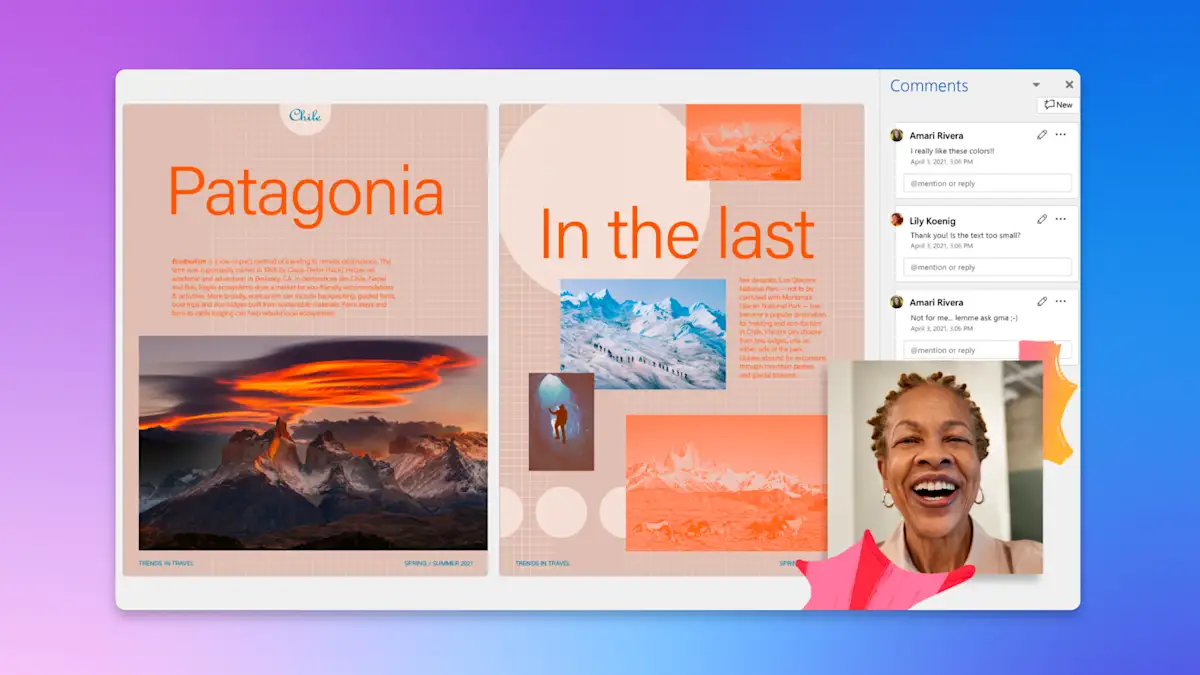
ให้ความช่วยเหลือพนักงานใหม่และลูกค้า
สร้างคำแนะนำการใช้งานซอฟต์แวร์ที่ปฏิบัติตามได้ง่ายและวิดีโอการขายและ การสาธิตผลิตภัณฑ์
สร้างแรงบันดาลใจให้กับพนักงานใหม่ด้วย วิดีโอการเตรียมความพร้อมที่เป็นประโยชน์และน่าจดจำ
สนับสนุนการเปิดตัวเว็บไซต์และการดำเนินธุรกิจใหม่ด้วย งานนำเสนอ PowerPoint ที่บันทึกไว้

เคล็ดลับการบันทึกหน้าจอและกล้อง
ปรับขนาดการบันทึกหน้าจอของคุณเป็นอัตราส่วนภาพแนวตั้งหรือแนวนอนให้เหมาะกับแพลตฟอร์มใดๆ ไม่ว่าจะเป็น YouTube, LinkedIn หรือสตอรี่บนโซเชียลมีเดีย
ปรับแต่งเค้าโครงของวิดีโอของคุณด้วยการ เรียบเรียงฟุตเทจเว็บแคมอย่างอิสระ เพื่อให้ผู้ชมไม่พลาดข้อมูลสำคัญบนหน้าจอ
ปรับแต่งการบันทึกหน้าจอสำหรับโซเชียลมีเดียด้วยภาพเคลื่อนไหว กดถูกใจและสมัครสมาชิก สติกเกอร์การแจ้งเตือน อีโมจิ และ GIF
ประหยัดเงินและเวลาโดยการเพิ่มเสียงพากย์ AI หรือสร้าง การบันทึกเสียงออนไลน์ของคุณเอง โดยไม่ต้องจ้างนักพากย์เสียงที่มีค่าจ้างสูง
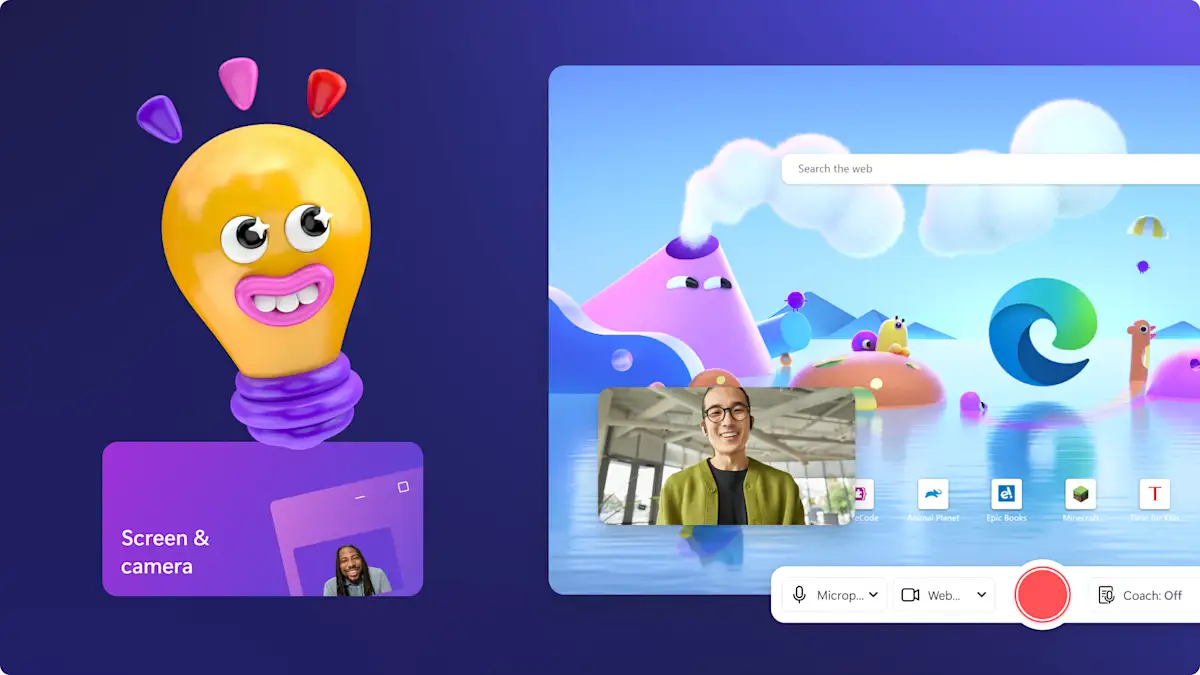
สำรวจบล็อกของเรา
ต้องการความช่วยเหลือเพิ่มเติมในการบันทึกหน้าจอพร้อมเสียงใช่หรือไม่
เรียนรู้วิธีบันทึกหน้าจอพร้อมเสียงและเพิ่มเสียงพากย์อย่างง่ายดายในคำแนะนำทีละขั้นตอนของเรา

อ่านบล็อกที่เกี่ยวข้องของเรา

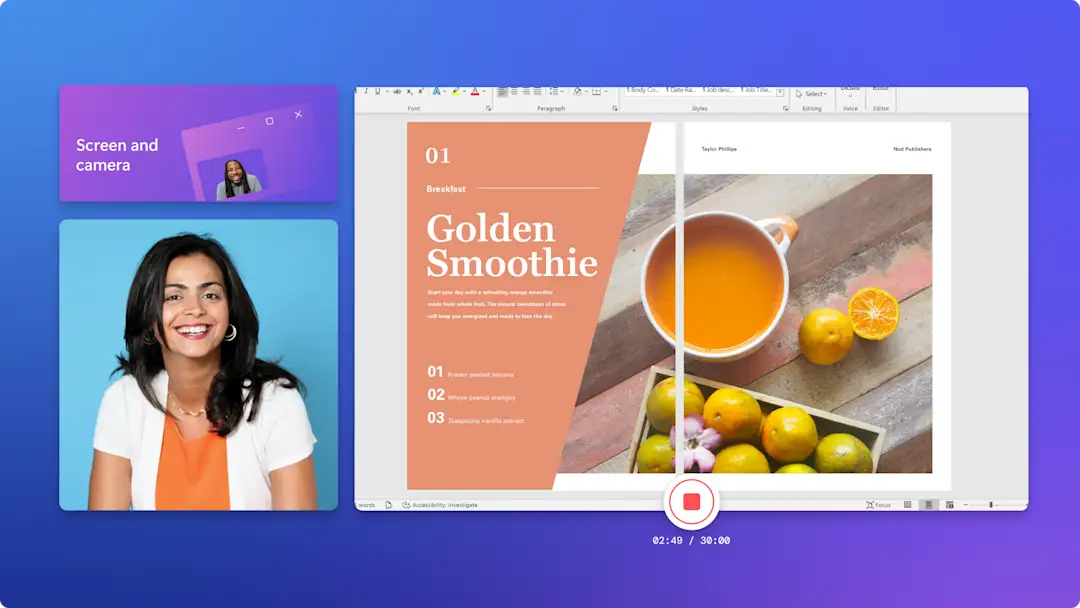
เราจะบันทึกหน้าจอและกล้องได้อย่างไร

วิธีการบันทึกหน้าจอบน Windows 10
คำถามที่ถามบ่อย
โปรแกรมบันทึกหน้าจอและกล้องใน Clipchamp ใช้ฟรีหรือไม่
มีการจำกัดเวลาสำหรับการบันทึกหน้าจอและเว็บแคมออนไลน์หรือไม่
การบันทึกหน้าจอและเว็บแคมที่ฉันสามารถสร้างได้นั้นมีจำนวนจำกัดหรือไม่
ฉันจะสามารถตัดต่อการบันทึกจากหน้าจอและจากกล้องแยกกันได้หรือไม่
เข้าร่วมกับผู้ตัดต่อรายวันนับล้านคน
ฉันไม่เคยคาดหวังว่าเวอร์ชันฟรีจะมีฟีเจอร์เหล่านี้ทั้งหมดฉันรู้สึกประหลาดใจและรู้สึกขอบคุณจริงๆ ที่มีไซต์ตัดต่อวิดีโอฟรี มีฟีเจอร์ครบถ้วน และใช้งานง่ายฉันชอบประสบการณ์ทุกอย่างขณะใช้งานClipchamp เป็นซอฟต์แวร์การตัดต่อวิดีโอหลักสำหรับเนื้อหาโซเชียลมีเดียของฉัน
ผมหลงรักการใช้งานที่ง่ายดายของ Clipchamp นี่คือโปรแกรมที่พร้อมเปิดกว้างให้ทุกคนสร้างสรรค์วิดีโอที่ยอดเยี่ยมได้อย่างแท้จริง โดยไม่ต้องสนใจเลยว่าคุณจะมีประสบการณ์หรือทักษะในระดับใดก็ตาม ไม่ว่าคุณจะเป็นครีเอเตอร์หน้าใหม่ไฟแรงหรือวล็อกเกอร์ที่มากด้วยประสบการณ์ Clipchamp ก็พร้อมช่วยให้คุณจัดการงานทุกประเภทได้เสมอ